Có thể thay đổi cài đặt trò chơi mà không cần nhập chỉ trong một số trường hợp. Điều này là cần thiết, ví dụ, để tải menu hoặc các yếu tố khác của trò chơi nhanh hơn, cũng như cho các mục đích khác.
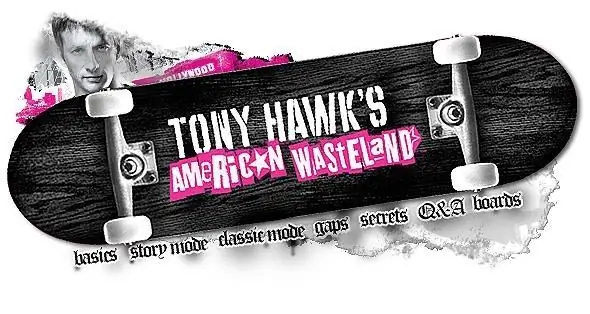
Hướng dẫn
Bước 1
Cài đặt trò chơi nếu bạn chưa làm như vậy trước đây. Mở Trò chơi, Tệp Chương trình hoặc bất kỳ thư mục nào bạn thường cài đặt các chương trình và trò chơi trên ổ đĩa cục bộ của máy tính. Thư mục có thể được bảo vệ để xem, thay đổi tùy chọn này trong hộp thoại xuất hiện, chọn hiển thị các mục hiện có. Điều này có thể xảy ra nếu bạn nhập thư mục lần đầu tiên sau khi cài đặt hệ điều hành.
Bước 2
Tìm một thư mục được đặt tên theo tên trò chơi của bạn. Nó cũng có thể là một thư mục với tên của công ty phát triển trong tên của nó. Có thể sẽ có nhiều thư mục khác trong đó, hãy kiểm tra mỗi thư mục đó để tìm tệp cấu hình. Nó có thể được gọi là Cài đặt, Cấu hình, Cài đặt trò chơi, v.v. Ở bên phải, bạn sẽ tìm thấy các cài đặt cho thẻ video, điều khiển, độ khó của trò chơi, v.v.
Bước 3
Sử dụng một phương pháp thay thế để thay đổi cài đặt trò chơi của bạn. Trên màn hình nền, nhấp chuột phải vào phím tắt, điều hướng đến vị trí của đối tượng bằng cách nhấp vào lệnh tương ứng trong cửa sổ thuộc tính mở ra. Bạn nên ở trong thư mục với trò chơi. Bạn cũng có thể sử dụng phương pháp được mô tả ở trên cho việc này.
Bước 4
Nhấp chuột phải vào phím tắt để khởi động trò chơi, chọn thuộc tính của nó. Nếu có thêm mục cài đặt thông số game, vui lòng thay đổi cấu hình tùy thích và phù hợp với yêu cầu hệ thống để chạy phần mềm.
Bước 5
Áp dụng và lưu các thay đổi của bạn. Xin lưu ý rằng tính năng này cũng chỉ có sẵn cho một số trò chơi nhất định. Để thay đổi các thông số của hầu hết chúng, bạn vẫn phải khởi chạy ứng dụng đã cài đặt và thực hiện các thay đổi cần thiết thông qua menu.






